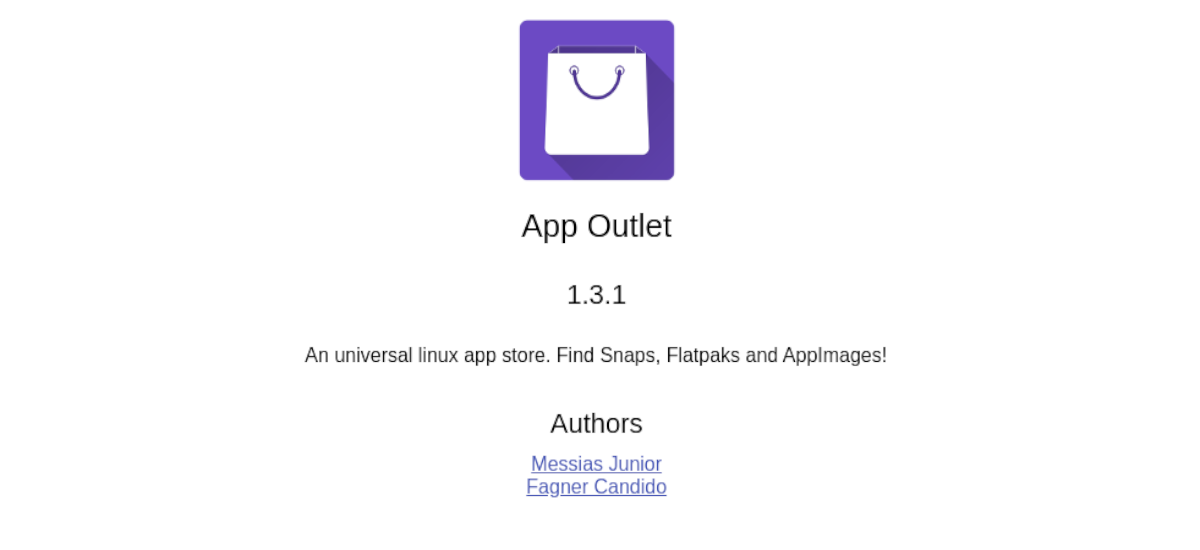
Pada artikel selanjutnya kita akan melihat App Outlet. Ini adalah aplikasi untuk desktop Gnu / Linux yang terinspirasi oleh Linux App Store. Di dalamnya, pengguna akan bisa temukan, jelajahi, dan instal perangkat lunak yang didistribusikan melalui toko Snap, Flathub, dan AppImage dari satu tempat.
Dengan berbagai toko dan format aplikasi yang tersedia di Gnu / Linux, mungkin sulit bagi beberapa pengguna untuk menemukan aplikasi yang mereka inginkan dalam format yang mereka inginkan. Untuk alasan ini, kemungkinan untuk menambahkan aplikasi dari berbagai toko dalam format berbeda, dalam satu UI adalah apa yang Anda cari di toko ini. Ini adalah toko aplikasi GUI yang indah yang membuat paket Snaps, Flatpaks, dan AppImages favorit Anda menjadi mudah.
Instal App Outlet di Ubuntu
Untuk memulai penginstalan toko ini, kami memiliki beberapa opsi. Untuk menggunakan salah satu dari mereka, Anda hanya perlu membuka terminal (Ctrl + Alt + T) dan kemudian pilih salah satu yang paling menarik bagi kami.
Dengan paket .deb
Pengembang menyediakan bagi pengguna a Paket DEB di Halaman GitHub. Untuk mendapatkannya, Anda dapat menggunakan browser web atau menggunakan perintah unduh berikut dengan wget:
wget https://appoutlet.herokuapp.com/download/deb -O app-outlet.deb
Setelah paket diunduh, kita dapat melanjutkan ke instalasi dengan perintah dpkg:
sudo dpkg -i app-outlet.deb
Menggunakan paket Snap
Sebagai opsi penginstalan, ada juga a Versi Snap App Outlet. Ini sempurna untuk kebanyakan sistem operasi Gnu / Linux. Untuk memulai penginstalan Snap, itu perlu dikonfigurasi Snapd. Maka Anda hanya perlu menggunakan perintah berikut untuk menginstal App Outlet:
sudo snap install app-outlet
Menggunakan AppImage
Kami juga akan menemukan kemungkinan menjalankan toko App Outlet pada distribusi Gnu / Linux melalui AppImage. Metode ini sangat ideal bagi mereka yang membutuhkan App Outlet untuk bekerja, tetapi tidak dapat menjalankan paket DEB atau Snaps. Untuk mendapatkan AppImage versi App Outlet, Anda hanya perlu mengunduh file yang sesuai dengan perintah wget:
wget https://appoutlet.herokuapp.com/download/appimage -O app-outlet.AppImage
Ingat setelah mengunduh itu kita harus menggunakan perintah chmod untuk memperbarui izin dari file yang diunduh:
sudo chmod +x app-outlet.AppImage
Akhirnya, Anda bisa luncurkan App Outlet berlari:
./app-outlet.AppImage
Cara menggunakan App Outlet untuk menginstal perangkat lunak
Penginstalan perangkat lunak dengan App Outlet bekerja hampir sama dengan toko perangkat lunak lain di Linux (Perangkat Lunak Gnome, Pusat Aplikasi Dasar, KDE Discover, dll.) Jika Anda ingin menginstal perangkat lunak, cukup mulai program dan ikuti petunjuk langkah demi langkah di bawah ini:
- → Pergi ke bingkai 'Pencarian' di App Outlet.
- → Tulis nama aplikasinya yang ingin Anda instal. Maka Anda hanya perlu menekan Intro untuk memberi tahu App Outlet untuk menjalankan pencarian.
- → Setelah ini, kita bisa melihat hasil pencarian aplikasi. Sini kami akan memiliki opsi untuk memilih tombol 'Semua jenis'atau pilih Flatpak, Snap atau AppImage. Terkadang aplikasi tidak akan tersedia dalam semua format ini.
- → Setelah memilih aplikasi yang ingin Anda instal di hasil pencarian, itu akan menunjukkan kepada kami tangkapan layarnya beserta datanya, selain tautan yang akan membawa kami ke toko tempat ia diterbitkan. Di kanan atas kita dapat menemukan tombol 'Memasang' untuk mengklik mouse dan memulai penginstalan.
- → Masukkan kata sandi Anda jika diminta, untuk izinkan App Outlet untuk menginstal perangkat lunak terpilih.
Proses ini dapat diulangi untuk menginstal aplikasi Flatpak, Snap dan AppImage sebanyak yang kami minati di sistem Ubuntu kami. Saya pribadi bukan penggemar aplikasi Snap, Flatpak dan AppImage, tapi saya suka pendekatan membungkus semuanya di tempat tertentu. Saya rasa ini akan menghemat waktu bagi pengguna, terutama mereka yang lebih memilih menggunakan GUI untuk menginstal aplikasi daripada menggunakan CLI.








Saya suka aplikasinya, THE «APP OUTLET». Saya bukan pengguna Linux yang sangat mahir dan ini membuat banyak hal lebih mudah bagi saya.
Saya mencoba menginstal paket LibreOffice 6.3.3 karena paket yang saya miliki sangat kedaluwarsa, dan pada pandangan pertama tampak bagi saya bahwa penginstalan telah gagal, jadi saya memutuskan untuk memberinya waktu dan setelah beberapa saat saya melihat paket baru terpasang dan siap digunakan.
Saya akui saya menginstalnya dari .deb di Linux Mint 19.2 dan tidak ada masalah.
Sebuah keajaiban. Menurut pendapat saya ini lebih baik daripada manajer aplikasi Linux Mint, tetapi tidak memiliki jumlah perangkat lunak yang ditawarkan oleh manajer Mint, situasi yang pasti dapat diperbaiki dari waktu ke waktu.
Bagaimanapun, di luar perdebatan filosofis antara snaps dan flatpacks dan bentuk lain dari perangkat lunak pengemasan dan dalam kasus saya ini membantu saya dan memecahkan beberapa masalah. Selamat datang
Aplikasi yang sangat berguna dan luar biasa terutama untuk memilih program-program menarik yang belum saya sadari ada. Terima kasih untuk informasi. Salam pembuka.
Hi all.
Saya sangat baru dalam hal ini dari Ubunto, karena saya hanya menginstalnya di laptop saya selama berhari-hari, setelah bosan dengan kelambatan W10.
Saya telah menginstal outlet aplikasi tetapi saya pasti telah melakukan sesuatu yang salah, karena di konsol yang muncul, saya mengklik instal di kanan atas dan tidak ada yang muncul.
Bisakah Anda memberi saya kabel?
Terima kasih.
di mana ia meletakkan tautan untuk mengunduh aplikasi karena itu adalah hal terpenting di sini di binasa saya
Halo. Di sepanjang artikel ini Anda akan menemukan berbagai cara untuk menginstal aplikasi di Ubuntu. Anda juga dapat pergi ke halaman rilis GitHub proyek (tautannya ada di artikel) untuk tautan yang lebih baru, karena yang ada di artikel mungkin bukan versi terbaru. Salu2.